Cũng giống như nhiều công ty công nghệ khác, Apple đã triển khai xác thực hai yếu tố, trong đó bạn phải xác minh thông tin đăng nhập của mình từ một thiết bị/số điện thoại đáng tin cậy trước khi bạn được phép vào tài khoản của mình. Điều này được thiết kế để bảo vệ quyền truy cập vào tài khoản Apple ID, giao dịch mua, dữ liệu, v.v...
Xác thực hai yếu tố cũng cho phép bạn thêm số điện thoại, trong đó bạn có thể chọn nhận tin nhắn văn bản hoặc cuộc gọi thoại tự động cho biết mã xác thực để nhập vào thiết bị mới.
Bạn có thể thêm một người bạn hoặc thành viên gia đình làm phương án dự phòng. Bạn nên lưu ý rằng một số điện thoại đáng tin cậy là tất cả những gì mà bạn cần để có quyền truy cập tài khoản trong trường hợp bị mất mật khẩu, vì vậy hãy đảm bảo bạn chỉ thêm số của một người bạn/người rất tin tưởng.
Bạn có thể thêm số điện thoại đáng tin cậy trong macOS và trên thiết bị iOS/iPadOS bằng cách làm theo hướng dẫn bên dưới.
Thêm số điện thoại đáng tin cậy trên macOS
Nếu máy Mac đang chạy macOS Catalina:
1. Mở System Preferences trên máy Mac và chọn “Apple ID” từ hàng trên cùng.
2. Nhấp vào Password & Security.
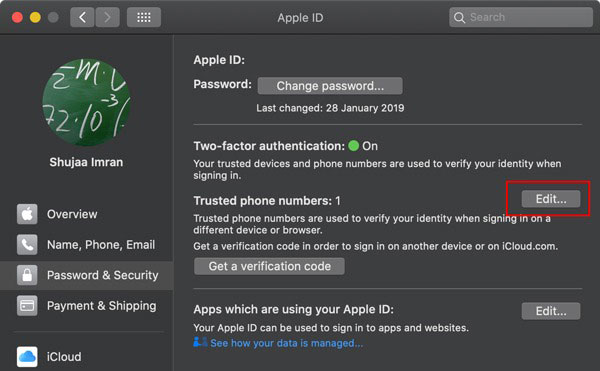
3. Nhấp vào Edit bên cạnh “Trusted Phone Numbers” và làm theo các bước để thêm số điện thoại.
Nếu máy Mac đang chạy macOS Mojave trở về trước:
1. Mở System Preferences trên máy Mac.
2. Nhấp vào iCloud.
3. Điều hướng đến Accounts Details > Security. Hãy nhấp vào nút + trên bên dưới danh sách Trusted Phone Numbers. Thực hiện theo các bước để thêm và xác minh (các) số mới.
Thêm số điện thoại đáng tin cậy trên iOS
Nếu bạn có thiết bị chạy iOS/iPadOS, chỉ cần làm theo các bước sau để thêm số điện thoại đáng tin cậy vào tài khoản của bạn:
1. Mở ứng dụng Settings.
2. Chạm vào tên tài khoản của bạn trên đầu màn hình.
3. Chọn Password and Security và nhấn vào Edit ở bên phải Trusted Phone Numbers. Thực hiện theo các bước nhắc bạn thêm số điện thoại.
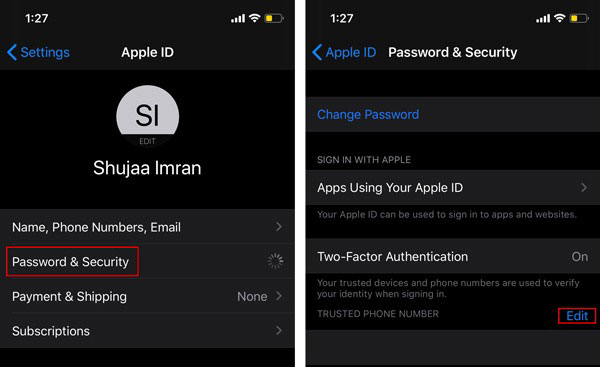
Thêm số điện thoại đáng tin cậy trên trang web của Apple
Bạn cũng có thể chọn thêm số điện thoại trực tiếp từ trang web của Apple. Thực hiện điều này như sau:
1. Đăng nhập vào trang web Apple ID.
https://appleid.apple.com/#!&page=signin2. Nhấp vào Edit bên phải Security.
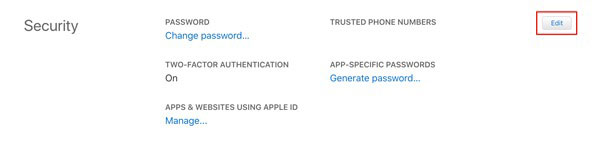
3. Nhấp vào “Add Trusted Phone Number” và làm theo các bước.
Apple có một tùy chọn khôi phục trong trường hợp bạn mất quyền truy cập tài khoản của mình và không có số điện thoại đáng tin cậy nào, nhưng đó là một quy trình dài và quyền truy cập tài khoản không phải lúc nào cũng được đảm bảo. Đây là một trong những lý do chính bạn nên xem xét có số điện thoại dự phòng thay thế trên tài khoản.
 Công nghệ
Công nghệ  Windows
Windows  iPhone
iPhone  Android
Android  Học CNTT
Học CNTT  Download
Download  Tiện ích
Tiện ích  Khoa học
Khoa học  Game
Game  Làng CN
Làng CN  Ứng dụng
Ứng dụng 
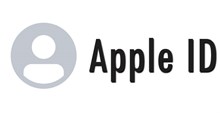
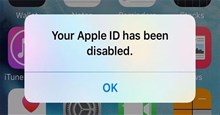
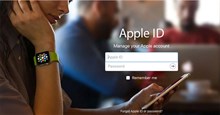
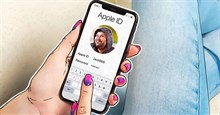







 macOS
macOS  Linux
Linux  Đồng hồ thông minh
Đồng hồ thông minh  Chụp ảnh - Quay phim
Chụp ảnh - Quay phim  Phần cứng
Phần cứng  Thủ thuật SEO
Thủ thuật SEO  Kiến thức cơ bản
Kiến thức cơ bản  Dịch vụ ngân hàng
Dịch vụ ngân hàng  Lập trình
Lập trình  Dịch vụ nhà mạng
Dịch vụ nhà mạng  Dịch vụ công trực tuyến
Dịch vụ công trực tuyến  Nhà thông minh
Nhà thông minh  Quiz công nghệ
Quiz công nghệ  Microsoft Word 2016
Microsoft Word 2016  Microsoft Word 2013
Microsoft Word 2013  Microsoft Word 2007
Microsoft Word 2007  Microsoft Excel 2019
Microsoft Excel 2019  Microsoft Excel 2016
Microsoft Excel 2016  Microsoft PowerPoint 2019
Microsoft PowerPoint 2019  Google Sheets - Trang tính
Google Sheets - Trang tính  Code mẫu
Code mẫu  Photoshop CS6
Photoshop CS6  Photoshop CS5
Photoshop CS5  Lập trình Scratch
Lập trình Scratch  Bootstrap
Bootstrap  Ứng dụng văn phòng
Ứng dụng văn phòng  Tải game
Tải game  Tiện ích hệ thống
Tiện ích hệ thống  Ảnh, đồ họa
Ảnh, đồ họa  Internet
Internet  Bảo mật, Antivirus
Bảo mật, Antivirus  Họp, học trực tuyến
Họp, học trực tuyến  Video, phim, nhạc
Video, phim, nhạc  Giao tiếp, liên lạc, hẹn hò
Giao tiếp, liên lạc, hẹn hò  Hỗ trợ học tập
Hỗ trợ học tập  Máy ảo
Máy ảo  Điện máy
Điện máy  Tủ lạnh
Tủ lạnh  Tivi
Tivi  Điều hòa
Điều hòa  Máy giặt
Máy giặt  Quạt các loại
Quạt các loại  Cuộc sống
Cuộc sống  Kỹ năng
Kỹ năng  Món ngon mỗi ngày
Món ngon mỗi ngày  Làm đẹp
Làm đẹp  Nuôi dạy con
Nuôi dạy con  Chăm sóc Nhà cửa
Chăm sóc Nhà cửa  Du lịch
Du lịch  Halloween
Halloween  Mẹo vặt
Mẹo vặt  Giáng sinh - Noel
Giáng sinh - Noel  Quà tặng
Quà tặng  Giải trí
Giải trí  Là gì?
Là gì?  Nhà đẹp
Nhà đẹp  TOP
TOP  Ô tô, Xe máy
Ô tô, Xe máy  Giấy phép lái xe
Giấy phép lái xe  Tấn công mạng
Tấn công mạng  Chuyện công nghệ
Chuyện công nghệ  Công nghệ mới
Công nghệ mới  Trí tuệ nhân tạo (AI)
Trí tuệ nhân tạo (AI)  Anh tài công nghệ
Anh tài công nghệ  Bình luận công nghệ
Bình luận công nghệ